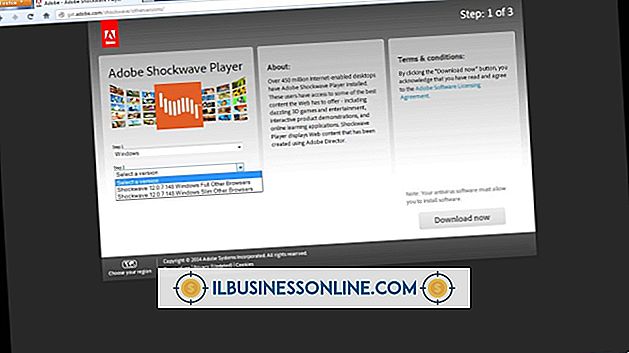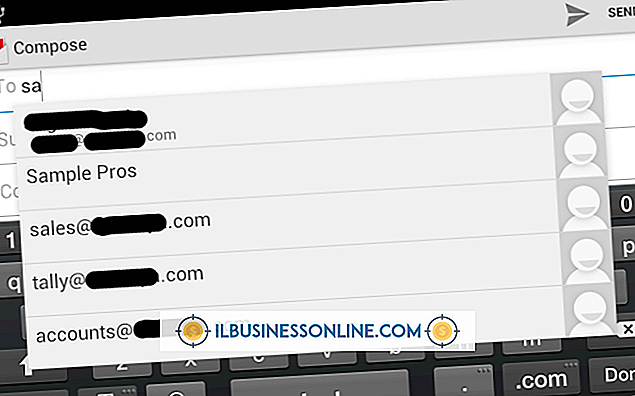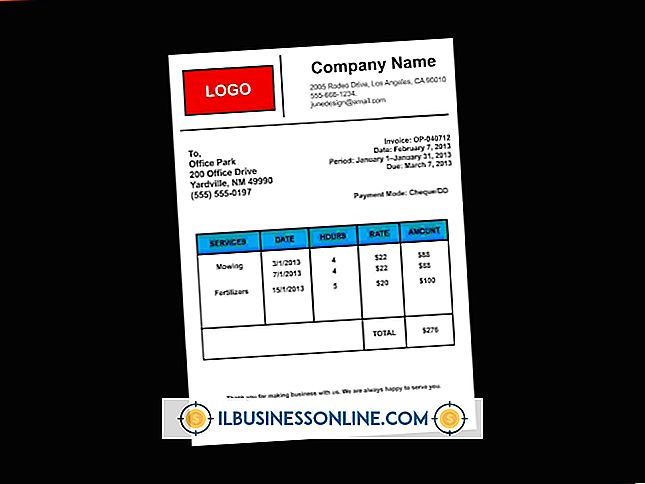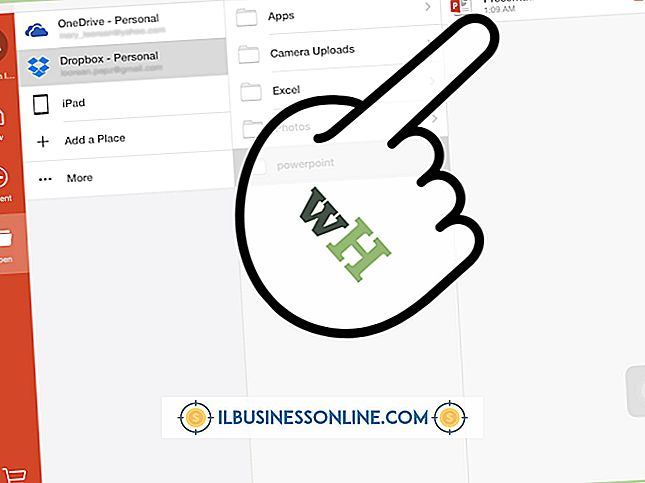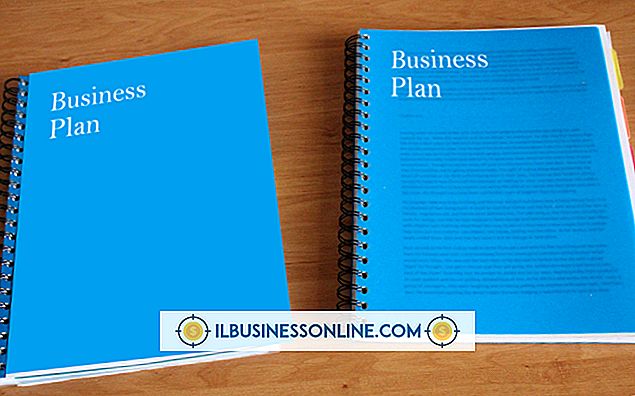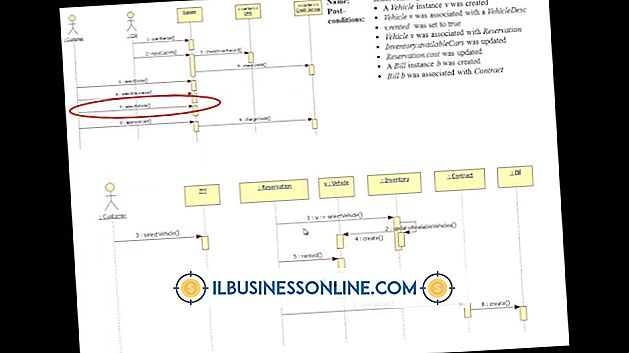Slik løser du hijacked og omdirigert søkemotorer

En skadelig programvare eller adware infeksjon et sted på systemet er vanligvis skyld i en hijacked søkemotor. Selv om det fornærmende programmet ikke forårsaker noen skader på datamaskinen eller kontornettverket, kan det fortsatt påvirke produktiviteten og føre til alvorligere sikkerhetsproblemer nedover linjen. For å finne og fjerne problemet, sjekk systemet ditt som helhet, så vel som den involverte nettleseren.
Nettleserinnstillinger
Eventuelle uønskede verktøy som forstyrrer standard søkemotoren og de tilhørende resultatene er mest sannsynlig å bli installert som en nettleserutvidelse, plugin eller verktøylinje. Alle de store nettleserne, inkludert Microsoft Internet Explorer, Mozilla Firefox og Google Chrome, gjør at du kan se gjennom og avinstallere tilleggsprogrammer - sjekk programmenyene og dokumentasjonen (linker i ressurser) hvis du er usikker på hvordan du gjør dette. Se etter utvidelser du ikke gjenkjenner, eller som ikke kreves, og fjern dem fra nettleseren. Alternativt kan du helt avinstallere og installere om ønsket nettleser for å tilbakestille konfigurasjonsinnstillingene og fjerne eventuelle uønskede verktøy fra den.
Stand-Alone Programmer
Søkemotorkapsler er ikke alltid installert som tilleggsprogrammer for nettleseren din; De kan også kjøre som frittstående applikasjoner på systemet ditt. Klikk eller klikk på koblingen Avinstaller et program i Kontrollpanel for å se gjennom programmene som er installert på systemet. Det finnes ingen harde og raske regler for å oppdage uønskede programmer, men se om du kan finne koblinger mellom noen av søknadsnavnene og merkevaren du ser på søkemotoren din og omdirigeringer. Du kan også kjøre søk på nettet for å gjøre videre forskning på noen av programmene som er oppført. Velg et element og velg "Avinstaller" for å fjerne det fra systemet.
System Scan
Malware- og adwareprogrammer som er godt skjult, vises ikke i enten en liste over tilleggsprogrammene til nettleseren eller programlisten i Kontrollpanel. Bruk eksisterende anti-spyware og anti-virus verktøy for å se etter potensielle problemer - sørg for at hvert program er fullt oppdatert - og kjør så den mest grundige skanningen som er tilgjengelig. Hvis du installerer en ekstra frittstående sikkerhetsskanner, for eksempel Microsoft Safety Scanner eller Spybot Search and Destroy (koblinger i ressurser), kan det hjelpe å oppdage systeminfeksjoner som har blitt savnet av din eksisterende programvare uten å forstyrre sikkerhetspakken som du allerede har på plass.
Ytterligere alternativer
Windows inneholder en rekke egne verktøy som kan bidra til å bekjempe malware-relaterte problemer. Start systemgjenoppretting fra Søkejenta, og du kan rulle tilbake systemets konfigurasjon til et tidligere tidspunkt uten å påvirke dine personlige dokumenter - og i teorien fjerne det pågående programmet eller innstillingen samtidig. En mer omfattende løsning ville være å bruke oppdateringsverktøyet (fra kategorien Generelt i PC-innstillinger) for å returnere Windows til sin opprinnelige tilstand uten å miste filer og mapper.